
สารบัญ:
- ผู้เขียน John Day [email protected].
- Public 2024-01-30 13:02.
- แก้ไขล่าสุด 2025-01-23 15:12.

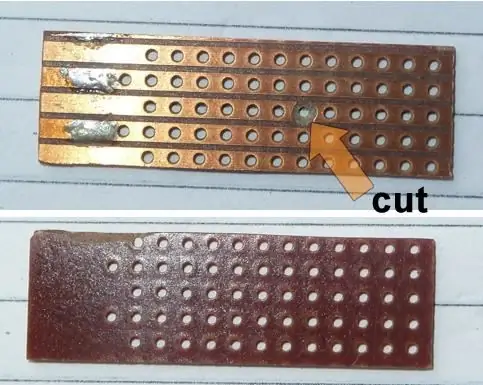
นี่เป็นโครงการเพิ่มเติมสำหรับ Zero Delay USB Encoder True Analog Joystick Modification
คุณต้องแก้ไข ทดสอบ และปรับเทียบตัวเข้ารหัสในโปรเจ็กต์ก่อนหน้าให้สำเร็จก่อนที่จะเพิ่มอุปกรณ์นี้
เมื่อเสร็จสิ้นและทำงาน คุณลักษณะที่น่ารำคาญของนิสัยของโมดูลในการเริ่มทำงานในโหมดดิจิทัลตลอดเวลา ซึ่งหมายความว่าคุณต้องเลือกอนาล็อกโดยใช้สวิตช์โหมดทุกครั้งที่คุณต้องการใช้
UPDATE: (ก.พ. 2021) ก่อนที่คุณจะติดอยู่กับการทำสิ่งนี้ - ฉันอัปเดตโครงการหลักในเดือนกุมภาพันธ์ 2021 เพื่อบอกว่ามีการดัดแปลงที่ง่ายกว่า gizmo ตัวน้อยนี้… แต่ถ้าคุณต้องการทำให้มันอยู่ที่นี่ ข้อมูล….. สนุก
โปรเจ็กต์นี้ทำอะไรเพื่อเลียนแบบการกดปุ่มโหมดหนึ่งครั้งเพื่อเข้าสู่โหมดอะนาล็อก โดยใช้การหน่วงเวลา (ตัวต้านทานและตัวเก็บประจุ) เพื่อใช้งานทรานซิสเตอร์เป็นสวิตช์ชั่วขณะ
ลำดับจะเริ่มต้นเมื่อสร้างการเชื่อมต่อ USB กับคอมพิวเตอร์ โดยใช้แหล่งจ่ายไฟ +5v (โดยประมาณ) ซึ่งป้อนไฟ LED สีแดง (เปิดดิจิตอล) และใช้ลำดับนั้นเพื่อเริ่มจับเวลาซึ่งเป็นเพียงการชาร์จ C1
เมื่อทรานซิสเตอร์ถูกเปิดบน Encoder แล้ว ให้ดูว่าเป็นการกระทำของสวิตช์ MODE เดียวและจะเปลี่ยนเป็นอนาล็อก
เมื่ออยู่ในโหมดอะนาล็อก ไฟ LED สีแดงจะดับลง - ปิดวงจรจับเวลาและไฟ LED สีเขียวจะเปิดขึ้น และตัวเข้ารหัสจะทำงานในโหมดอะนาล็อก! (ง่าย!).
สิ่งสำคัญที่ควรทราบคือ หากไม่มีการเชื่อมต่อ USB กับพีซี เครื่องเข้ารหัสหรือตัวจับเวลาจะไม่เริ่มการทำงาน
ดังนั้นเพียงแค่ทดสอบตัวเข้ารหัสกับแหล่งจ่าย USB 5V (ไม่มีพีซี) จะไม่ทำงาน !
ฉันเพิ่มปุ่มรีเซ็ตเพื่อพิสูจน์ว่าสามารถรีสตาร์ทด้วยตนเองได้โดยไม่ต้องถอดปลั๊ก USB ทุกครั้ง
หากคุณสามารถบัดกรีอย่างเป็นระเบียบและเคยใช้แผ่น Stripboard หรือ Vero board มาก่อน (และถ้าคุณยังไม่ได้ - ก็ยังไม่ยาก!)
เมื่อสร้างเสร็จแล้ว คุณต้องทำการเชื่อมต่อกับ Encoder 3 ครั้งตามที่อธิบายไว้ในข้อความ
ฉันได้รวมภาพถ่ายที่แสดงให้เห็นว่าฉันสร้างของฉันได้อย่างไร (เล็กที่สุดเท่าที่จะทำได้) ด้วยสิ่งที่ฉันมีอยู่ในขณะนั้น
เสบียง
กระดาน Vero / สตริปบอร์ด - ยาว 12 รู x 4 หรือ 5 แถบทองแดงกว้าง - ดูรูปภาพ - ต้องตัดเพียง 1 แทร็กเท่านั้น
ทรานซิสเตอร์:
1 x BC107 หรือ BC147 หรือ BC547 หรือเกือบทุกชนิดของซิลิคอน NPN การวางแนว BCE ที่ถูกต้องเป็นสิ่งสำคัญ
ตัวต้านทาน (3):
1 x 39k 1/8 หรือ 1/4 วัตต์
1 x 470k 1/8 หรือ 1/4 วัตต์
1 x 220 โอห์ม 1/8 หรือ 1/4 W
ตัวเก็บประจุด้วยไฟฟ้า 1 x 1000 uF - 6.3 ถึง 25 โวลต์
สายไฟให้เหมาะสม
ทางเลือก: (ดูแผนผังสายไฟ)
1 x กดเพื่อเปลี่ยน (รีเซ็ต)
1 x สวิตช์เปิด/ปิด SPST
ขั้นตอนที่ 1: เตรียม Vero Board / Strip Board
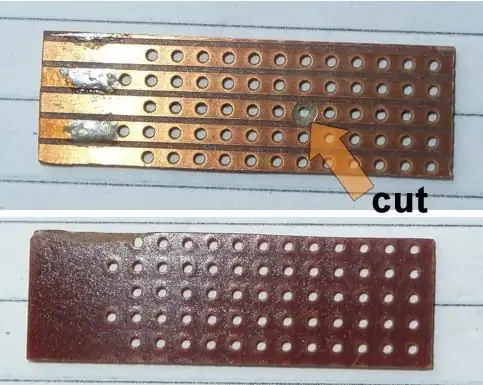
รวบรวมทุกส่วนของคุณก่อนที่จะเริ่ม
ตัดบอร์ด Vero ของคุณให้เป็นขนาดที่เหมาะสมกับส่วนประกอบที่คุณจะใช้งาน
ฉันขอแนะนำส่วนประกอบรุ่นทดลองก่อนที่จะตัดสินใจตัดบอร์ดของคุณและติดตามเพื่อปรับขนาดในกรณีที่องค์ประกอบของคุณไม่ได้ผลเหมือนกับที่ฉันทำ
ใช้ภาพถ่ายของฉันเพื่ออ้างอิงเพื่อให้ได้ผลลัพธ์สุดท้าย
ตรวจสอบการเชื่อมต่อกับแผนผังอีกครั้ง
หากพื้นที่ไม่ใช่ปัญหาในการสร้างโครงการของคุณ จะขึ้นอยู่กับว่าคุณจะสร้างมันใหญ่แค่ไหน - เฉพาะการเชื่อมต่อที่ถูกต้องเท่านั้นที่มีความสำคัญที่นี่
กระดานของฉันยาว 12 รูและกว้าง 5 แถบ - แต่อย่างที่คุณเห็นฉันสามารถใช้ 4 แถบได้
เลย์เอาต์ที่คุณเลือกอาจหมายความว่าคุณไม่จำเป็นต้องตัดแทร็กเลย
ขั้นตอนที่ 2: ติดตั้งส่วนประกอบ

ภาพถ่ายแสดงส่วนประกอบทั้งหมดที่ติดตั้งและสวิตช์พิเศษ (อุปกรณ์เสริม) ซึ่งฉันเพิ่มเพื่อบังคับให้เลือกโหมด Digital (ใช่ - ดิจิตอล) เพื่อใช้เป็นรีเซ็ตเพื่อพิสูจน์การทำงานที่ถูกต้อง
หากไม่มีฉันจะต้องถอดปลั๊ก USB ออกจากพีซีเพื่อทดสอบทุกครั้ง เมื่อเพิ่มสวิตช์เข้าไป ฉันสามารถกดดู ไฟ LED สีเขียวดับลง และไฟ LED สีแดงเปิดขึ้น (เริ่มจับเวลา) จากนั้นไม่กี่วินาทีต่อมา สวิตช์จะเปลี่ยนกลับเป็นเปิดสีเขียวและปิดสีแดง
หากคุณต้องการก้าวไปอีกขั้นเพราะบางครั้งคุณจำเป็นต้องเปลี่ยนไปใช้ Digital และอยู่ที่นั่น คุณสามารถเพิ่มสวิตช์เปิด/ปิด (S1) ลงใน Line A และเมื่อ On the Auto Analog Timer ทำงานได้ตามปกติและเมื่อ Off จะช่วยให้คุณใช้งานการสลับโหมดได้ด้วยตนเองโดยใช้สวิตช์พิเศษ S2 (ไม่แสดง)
ขั้นตอนที่ 3: การเชื่อมต่อแผนผังไดอะแกรมและตัวเข้ารหัส (พร้อมตัวเลือก)
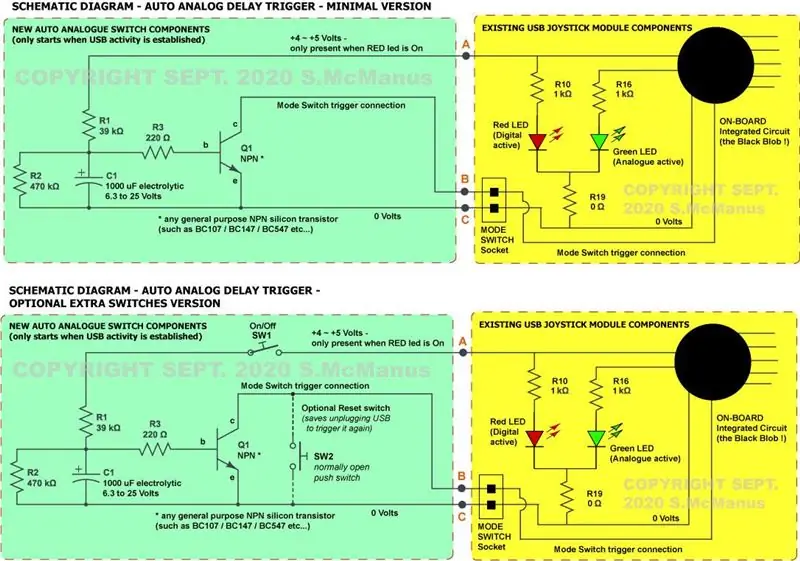
แผนภาพแสดงวงจรใหม่ในกล่องสีเขียว (บนบอร์ดใหม่ของคุณ) และการเชื่อมต่อโมดูลตัวเข้ารหัสสีเหลืองที่เกี่ยวข้องที่นี่ คุณไม่จำเป็นต้องเข้าใจมัน - เพียงแค่ต่อสายทั้งหมดให้ถูกต้อง - และจำไว้ว่า - ไม่มีแทร็กอื่นที่จะตัดบนตัวเข้ารหัส
บนตัวเข้ารหัส:
A = ทางแยกของกระแสไฟ +5 โวลต์จากชิปตัวเข้ารหัส (Black blob) ถึง R10 ซึ่งป้อนไฟ LED สีแดง จุดสิ้นสุดของ R10 ที่ใกล้ที่สุดคือจุดสิ้นสุดของ Blob
สังเกตว่าสายไฟที่จัดหาโดยผู้ผลิตชาวจีนที่เสียบเข้ากับซ็อกเก็ตโหมดเข้ารหัสดูเหมือนจะใช้สีแดงสำหรับกราวด์ (0v) และสีดำสำหรับการสลับ - ดังนั้นอย่าถือว่าสีเป็นตรรกะ - ตรวจสอบด้วยตัวคุณเอง!
B = การเชื่อมต่ออินพุตสวิตช์โหมด
C = 0 โวลต์ - (และการเชื่อมต่อสวิตช์โหมดที่สอง)
ขั้นตอนที่ 4: ระบุการเชื่อมต่อ - แผงวงจรใหม่

A = ตัวจับเวลาเริ่มฟีดจากตัวเข้ารหัส
B = การเชื่อมต่อสายสีดำกับสวิตช์โหมด - ดูรูปส่วนถัดไป
C = 0 โวลต์ - (และการเชื่อมต่อสวิตช์โหมดที่สอง)
ขั้นตอนที่ 5: ระบุการเชื่อมต่อตัวเข้ารหัส

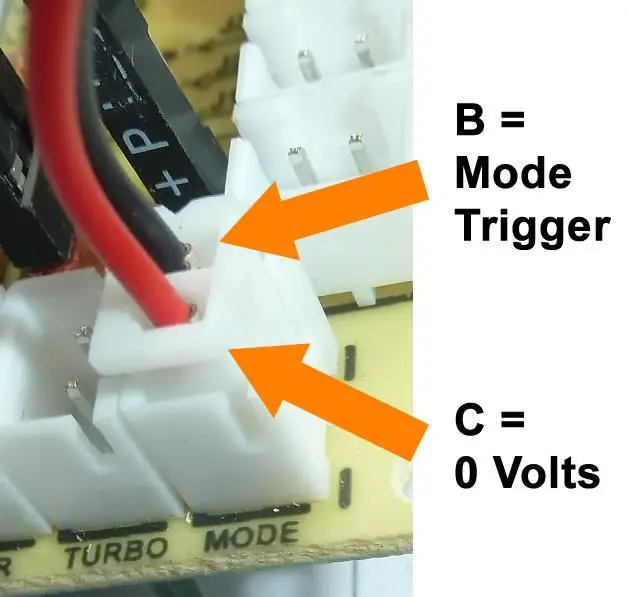
ดังที่คุณเห็นจากภาพถ่าย - มีเพียง 3 การเชื่อมต่อ - ไม่มีแทร็กที่จะตัดหรือแก้ไขบน Encoder - มันง่ายเหมือน A-B-C !
A = หนึ่งเส้นสำหรับบัดกรีที่ด้านหลังของ R10 - ระวังอย่าให้อะไรลัดวงจร
B = การเชื่อมต่อสายสีดำกับสวิตช์โหมด - ดูรูปส่วนถัดไป
C = 0 โวลต์ - (และการเชื่อมต่อสวิตช์โหมดที่สอง)
ตรวจสอบสายไฟของคุณสองครั้งก่อนที่จะเชื่อมต่อ USB กับพีซี
ตอนนี้คุณควรจะพบว่าเมื่อคุณเชื่อมต่อกับซ็อกเก็ต PC USB ไม่นานหลังจากที่ไฟ LED สีแดงเปิดขึ้น มันจะดับลงและสีเขียวจะเปิดขึ้น และนั่นคือตัวเข้ารหัสในโหมดอนาล็อกโดยที่คุณไม่ต้องทำเอง
สังเกตค่าส่วนประกอบ R1, R2 และ C1 ที่ฉันใช้ทำให้เกิดการหน่วงเวลาที่เหมาะสมเพื่อให้ทำงานได้อย่างน่าเชื่อถือ ขึ้นอยู่กับอายุและคุณภาพของส่วนประกอบที่คุณใช้ การหน่วงเวลาอาจนานขึ้นหรือสั้นลงเล็กน้อย ค่า C1 จำนวนมาก (เช่น 1500 uF) ในทางทฤษฎีน่าจะใช้เวลานานกว่านั้นในการเปลี่ยนผ่านจะเกิดขึ้น
มีความสุข !
แนะนำ:
Digital Delay Pedal: 19 ขั้นตอน (พร้อมรูปภาพ)

Digital Delay Pedal: การสร้างแป้นเหยียบกีต้าร์เป็นกระบวนการที่ใช้เวลานาน ทำให้หงุดหงิด และมีราคาแพง หากคุณคิดว่าคุณจะประหยัดเวลาและค่าใช้จ่ายด้วยการสร้างแป้นเหยียบการหน่วงเวลาแบบดิจิทัลของคุณเอง เราขอแนะนำให้คุณอ่าน R.G. เพจ Keen เกี่ยวกับเศรษฐศาสตร์การสร้างคันเหยียบ
Dual Cassette Delay + Oscillator: 8 ขั้นตอน

Dual Cassette Delay + Oscillator: แรงบันดาลใจจากโปรเจ็กต์ของ dmark2: ดีเลย์เทป Microcassette
Arduino Based (JETI) PPM เป็น USB Joystick Converter สำหรับ FSX: 5 ขั้นตอน

Arduino Based (JETI) PPM เป็น USB Joystick Converter สำหรับ FSX: ฉันตัดสินใจเปลี่ยนตัวส่งสัญญาณ JETI DC-16 จากโหมด 2 เป็นโหมด 1 ซึ่งโดยพื้นฐานแล้วจะสลับคันเร่งและลิฟต์จากซ้ายไปขวาและในทางกลับกัน เนื่องจากฉันไม่ต้องการทำให้โมเดลของฉันพังเพราะสมองสับสนทางซ้าย/ขวา ฉันจึง
Waveshare Game-HAT MOD Raspberry PI Zero/Zero W [EN/ES]: 4 ขั้นตอน
![Waveshare Game-HAT MOD Raspberry PI Zero/Zero W [EN/ES]: 4 ขั้นตอน Waveshare Game-HAT MOD Raspberry PI Zero/Zero W [EN/ES]: 4 ขั้นตอน](https://i.howwhatproduce.com/images/009/image-26576-j.webp)
Waveshare Game-HAT MOD Raspberry PI Zero/Zero W [EN/ES]: ENGLISH/ INGLÉS: ดังที่คุณทราบ การประกอบ Waveshare Game-HAT นั้นค่อนข้างง่าย หากเป็นหนึ่งในรุ่นที่เข้ากันได้กับการออกแบบอย่างสมบูรณ์ มันคือ Raspberry Pi 2/3 / 3A + / 3B / 3B + / โดยส่วนตัวแล้วฉันชอบที่คอนโซลเกมสามารถ h
การแปลง USB Joystick USB ในปี 1980: 7 ขั้นตอน (พร้อมรูปภาพ)

การแปลง USB ของจอยสติ๊ก USB ในยุค 1980: จอยสติ๊ก Cheetah 125 รุ่นดั้งเดิมจากปี 1980 มีการแปลงโฉมใหม่ด้วยไมโครสวิตช์ใหม่ ปุ่มอาร์เคด และบอร์ดควบคุม Pimoroni Player X ขณะนี้มีสี่ "ไฟ" ปุ่มและเชื่อมต่อผ่าน USB พร้อมสำหรับ
